 Erdas教案2基本操作课件
Erdas教案2基本操作课件
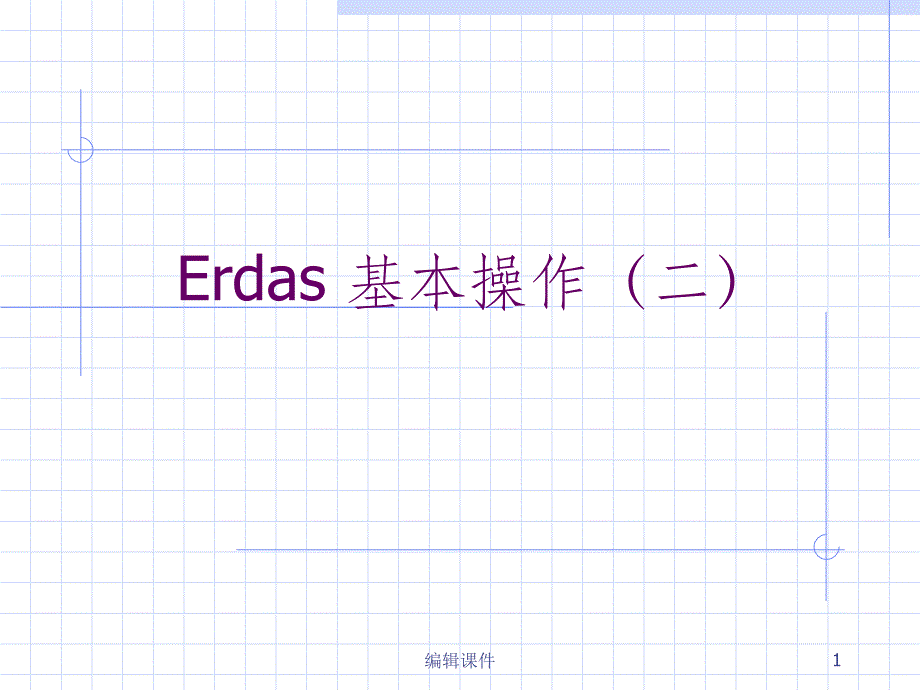


《Erdas教案2基本操作课件》由会员分享,可在线阅读,更多相关《Erdas教案2基本操作课件(31页珍藏版)》请在装配图网上搜索。
1、,单击此处编辑母版标题样式,单击此处编辑母版文本样式,第二级,第三级,第四级,第五级,编辑课件,*,单击此处编辑母版标题样式,单击此处编辑母版文本样式,第二级,第三级,第四级,第五级,编辑课件,*,Erdas,基本操作(二),1,编辑课件,主要内容,图像拼接,分幅裁剪,三维显示,图像库管理,2,编辑课件,图像拼接(,Mosaic Image),图像拼接是要将若干相邻的图像合并为一幅图像或一组图像,注意需要拼接的输入图像必须含有地图投影信息和相同的波段数。,示例图像,wasia1_mss.img,wasia2_mss.img,,步骤如下:,1.分别在两个,Viewer,中打开两个示例图像,2.在
2、图标面板菜单条单击,Main|Data Preparation|Mosaic Images,,打开,Mosaic Tool,窗口,3,编辑课件,图像拼接,3.在,Mosaic Tool,菜单单击,Edit|Add Images,,打开,Add Images for Mosaic,对话框,加入两个图像,4.在,Mosaic Tool,菜单单击,Edit|Image Matching,,打开,Matching Options,对话框,设置匹配方法为,Overlap Areas,4,编辑课件,图像拼接,5.在,Mosaic Tool,工具条单击,Set Intersection Mode,图标 ,进
3、入设置图像关系模式,然后单击,Overlap Function,图标 ,打开,Set Overlap Function,对话框,6.在,Mosaic Tool,菜单单击,Process|,Run Mosaic,,打开,Run Mosaic,对话框,,运行图像拼接,5,编辑课件,分幅裁剪,规则分幅裁剪,不规则分幅裁剪,6,编辑课件,规则分幅裁剪,规则分幅裁剪是指裁剪图像的边界范围是一个矩形,示例图像,lanier.img,,步骤如下:,1.打开图像,并在图像窗口中放置查询框(,Utility|Inquire Box),7,编辑课件,规则分幅裁剪,2.在图标面板菜单条单击,Main|Data Pr
4、eparation|Subset Image,,打开,Subset,对话框,3.,依次设置输入文件和输出文件名称,并选择,From Inquire Box,确定裁剪范围,8,编辑课件,不规则分幅裁剪,不规则分幅裁剪是指裁剪图像的边界范围是任意多边形,必须事先生成一个完整的闭合多边形区域。示例图像,lanier.img,,步骤如下:,1.打开图像,应用,AOI,工具绘制多边形,AOI,,并保存在文件中(*.,aoi),2.,在图标面板菜单条单击,Main|Data Preparation|Subset Image,,打开,Subset,对话框,9,编辑课件,不规则分幅裁剪,3.,依次设置输入文件
5、和输出文件名称,并选择,AOI,文件来确定裁剪范围,10,编辑课件,三维显示(,Image Drape),利用,DEM,数据显示三维图像,示例图像:,eldoatm.img(top),eldodem.img,11,编辑课件,Image Drape,的效果显示:,蓝色圈中显示的是观察者与目标物之间的位置关系,12,编辑课件,Image Drape,change options,13,编辑课件,Image Drape,Change Sun Position,14,编辑课件,Image Drape,Dump Contents to viewer,1、,关闭,viewer1,2、,在,image dr
6、ape,窗口中点击如左图。,3、弹出,viewer1,窗口,4、在,image drape,窗口中选择:,view|link/unlink with viewer,15,编辑课件,Image Drape,Dump Contents to viewer,16,编辑课件,Image Drape,设置,eye/target,的位置,17,编辑课件,图像库管理(,Catalog),18,编辑课件,Catalog:,将一个区域内的所有图像进行统一管理,19,编辑课件,Add Information:,向图像库中加载一个新的图像,Edit|Catalog Image,快捷键,20,编辑课件,例:将图像30
7、,meter.img,加载到图像库中,21,编辑课件,Perform Graphical Queries:,打开图像库的图形化查询界面,View|Graphical Query Viewer,快捷键,22,编辑课件,上图为系统默认使用的一幅有准确投影的世界地图,23,编辑课件,Perform Graphical Queries-,select area,:,确定放大显示的区域。为方便后面的应用,在这里我们放大,美国的区域,24,编辑课件,Perform Graphical Queries-Run Query:,所有落在目前显示区域的图像被选中,且其边界被显示出来,25,编辑课件,Perform
8、 Graphical Queries-Run Query:,26,编辑课件,Perform Graphical Queries-Run Query:,在视窗中显示被选中的图像,27,编辑课件,Perform Graphical Queries-Run Query,选择另一个数据点,打开一个新的,viewer,显示另外一幅图像,28,编辑课件,Perform Graphical Queries,View Information:,以表单的形式显示当前图像库中选定图像的基本信息,快捷键,29,编辑课件,Another way to view information,:,打开,Image Info,对话框并显示当前图像库中选定的图像的信息,快捷键,30,编辑课件,Perform Graphical Queries,Modify Views:,存储指定的图像区域以便于下次快速重新获取,31,编辑课件,
- 温馨提示:
1: 本站所有资源如无特殊说明,都需要本地电脑安装OFFICE2007和PDF阅读器。图纸软件为CAD,CAXA,PROE,UG,SolidWorks等.压缩文件请下载最新的WinRAR软件解压。
2: 本站的文档不包含任何第三方提供的附件图纸等,如果需要附件,请联系上传者。文件的所有权益归上传用户所有。
3.本站RAR压缩包中若带图纸,网页内容里面会有图纸预览,若没有图纸预览就没有图纸。
4. 未经权益所有人同意不得将文件中的内容挪作商业或盈利用途。
5. 装配图网仅提供信息存储空间,仅对用户上传内容的表现方式做保护处理,对用户上传分享的文档内容本身不做任何修改或编辑,并不能对任何下载内容负责。
6. 下载文件中如有侵权或不适当内容,请与我们联系,我们立即纠正。
7. 本站不保证下载资源的准确性、安全性和完整性, 同时也不承担用户因使用这些下载资源对自己和他人造成任何形式的伤害或损失。
